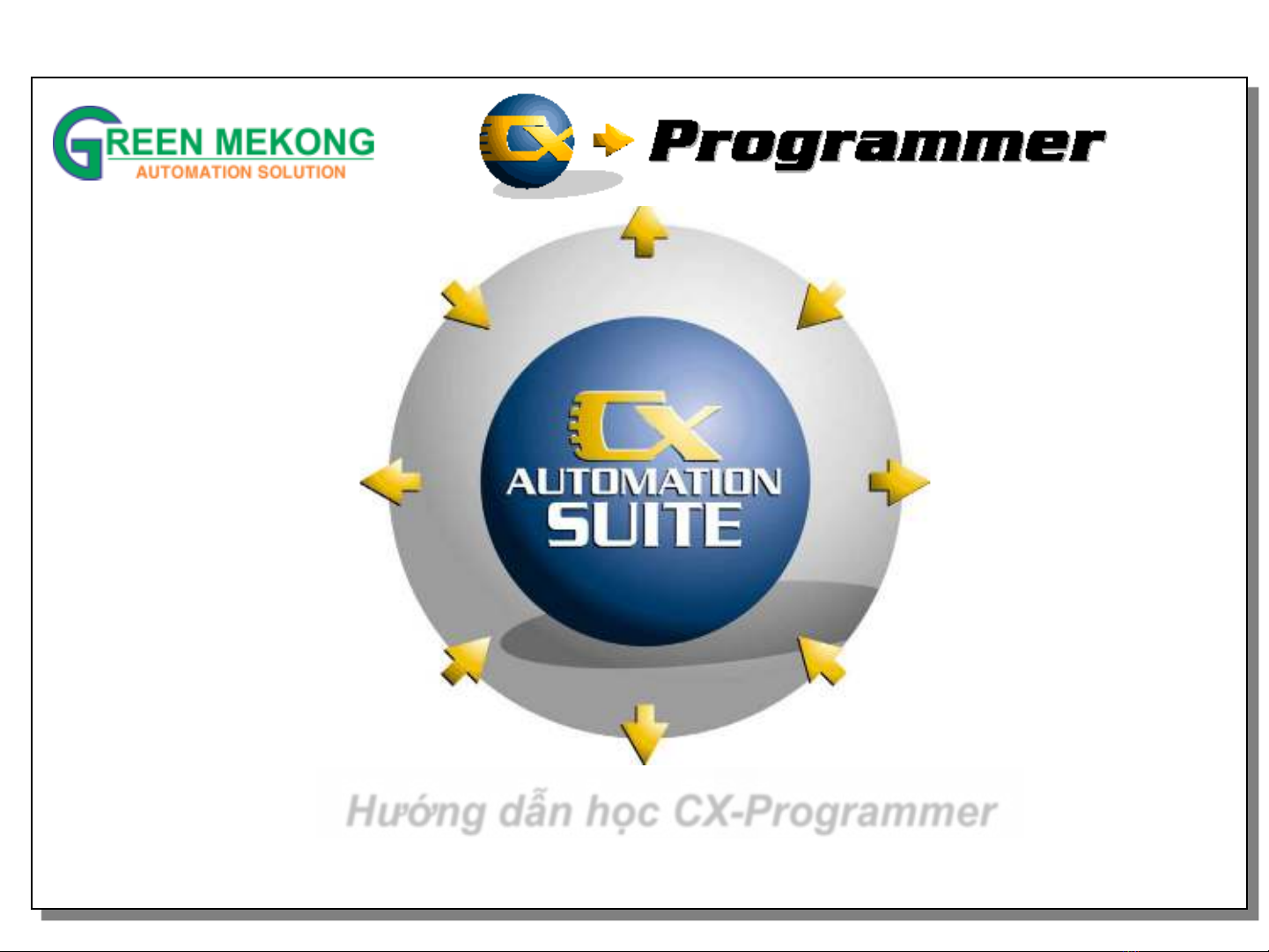
CXP-Tutorial 1
Huỳnh Quang Khải -0988656677
Hướng dẫn học CX-Programmer
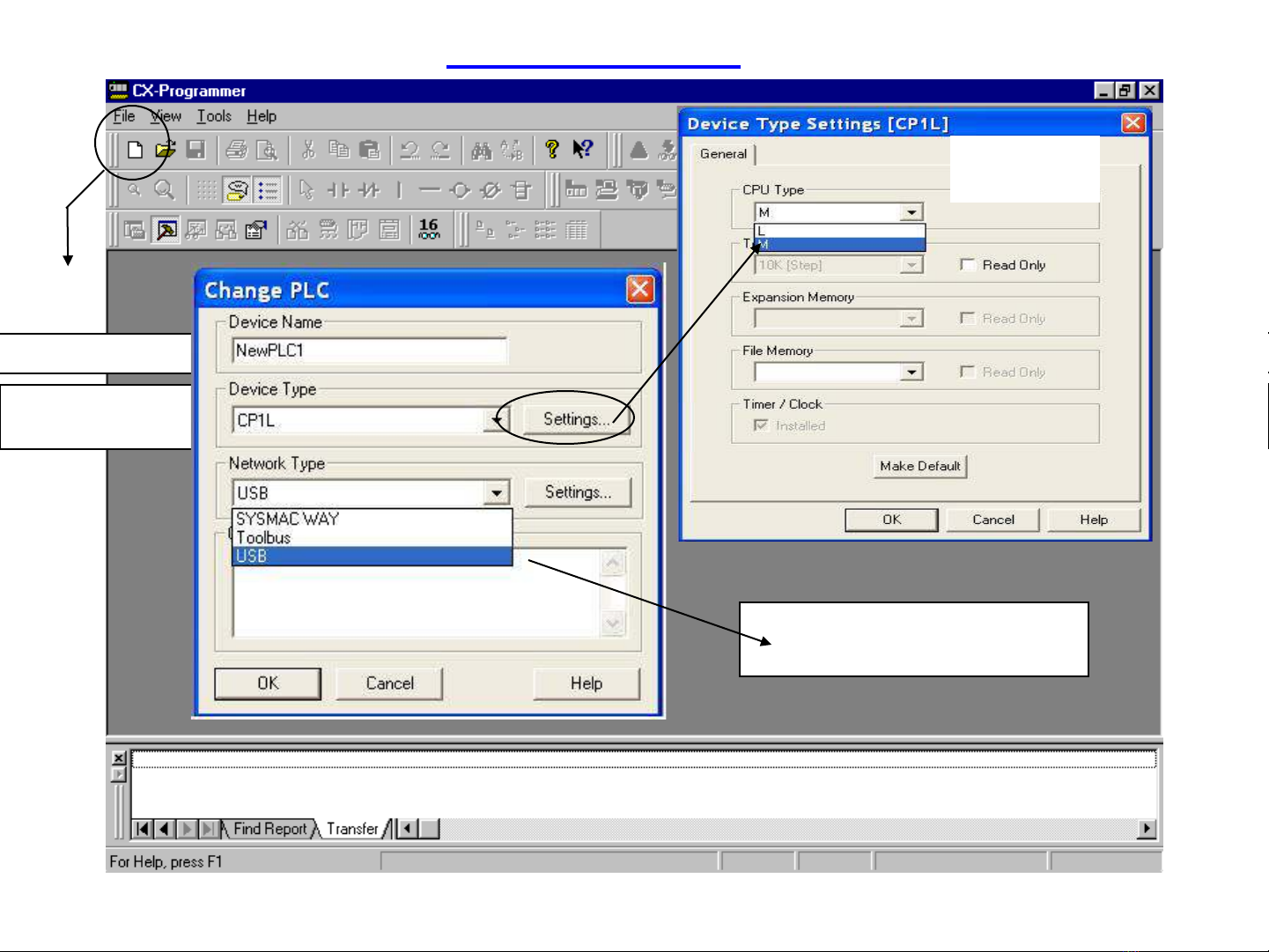
CXP-Tutorial 2
Tạo 1 project mới
Chọn kênh truyền tin với PLC
Đặt tên cho PLC
Chọn đúng họ
PLC
Mô tả dự án
Chọn đúng
loại CPU
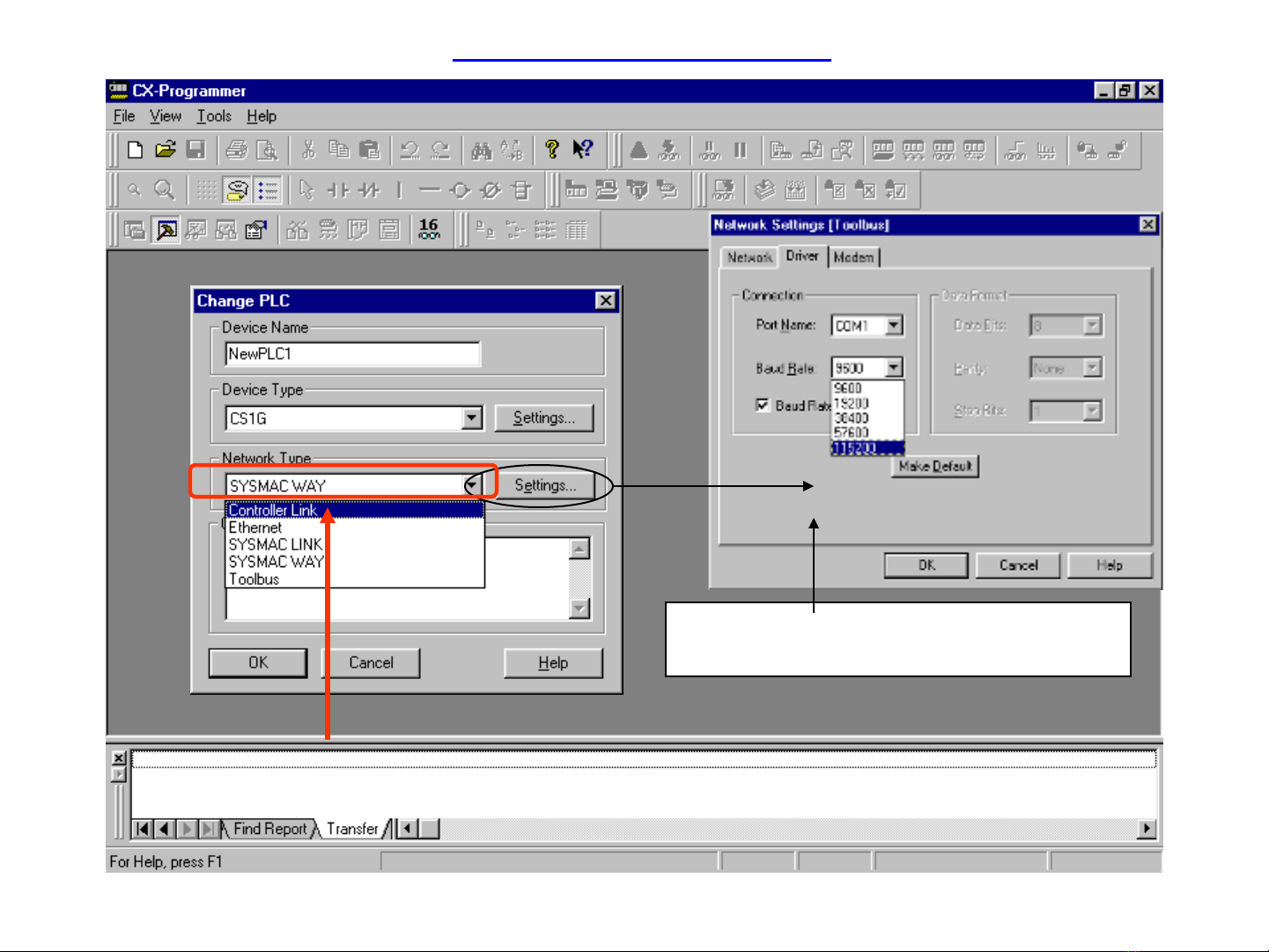
CXP-Tutorial 3
Cấu hình kênh truyền tin
Đặt thông số cho truyền tin
Chọn phương thức này

CXP-Tutorial 4
RS232
Auto baud rate (cho CS1/CJ1)
Kết nối dùng cổng nối tiếp có sẵn hoặc cổng Peripheral
COM1
IN
OUT
ERR ALM
COMMRUN
PWR
RS-422
CIF01
RS232
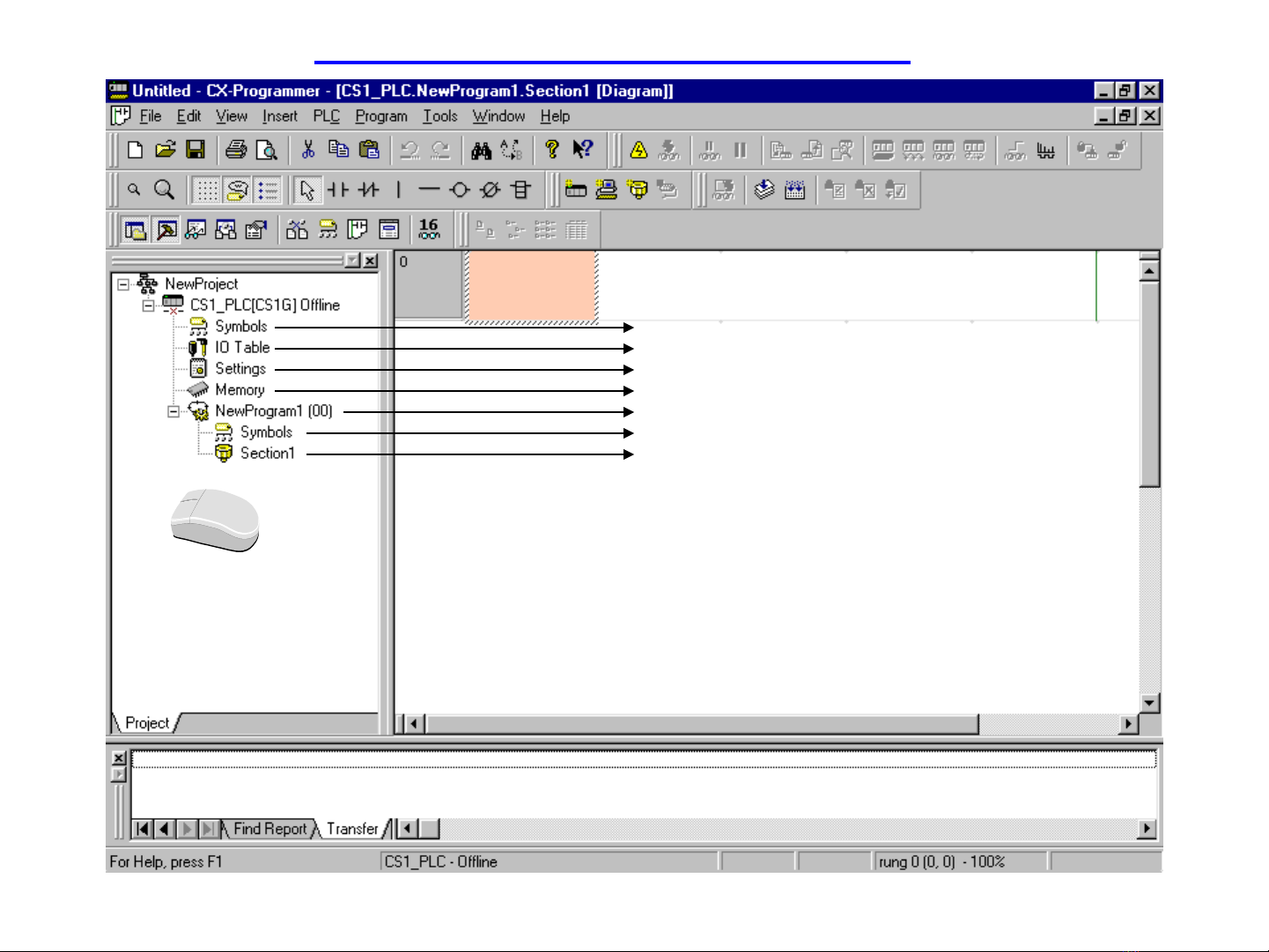
CXP-Tutorial 5
Màn hình khởi đầu của CX-Programmer
Các tên đặt sẵn cấp toàn cục (Global (system) symbols)
I/O-Table Editor
PLC-Setup
Đọc/ghi PLC Data memory map
PLC-Program
Bản các tên cục bộ (Local Symbol Table)
Subsection
2xL
Bấm đúp nút
trái chuột
để chọn

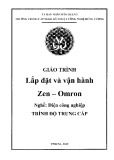


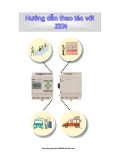
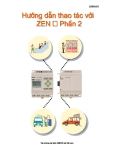

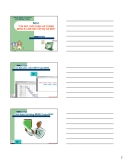

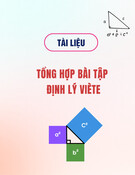


![Bài tập so sánh hơn và so sánh nhất của tính từ [kèm đáp án/mới nhất]](https://cdn.tailieu.vn/images/document/thumbnail/2025/20250808/nhatlinhluong27@gmail.com/135x160/77671754900604.jpg)
![Tài liệu tham khảo Tiếng Anh lớp 8 [mới nhất/hay nhất/chuẩn nhất]](https://cdn.tailieu.vn/images/document/thumbnail/2025/20250806/anhvan.knndl.htc@gmail.com/135x160/54311754535084.jpg)




![Tài liệu Lý thuyết và Bài tập Tiếng Anh lớp 6 [Mới nhất]](https://cdn.tailieu.vn/images/document/thumbnail/2025/20250802/hoihoangdang@gmail.com/135x160/18041754292798.jpg)





